U盘安装winxp、win7系统最详攻略
不是你不明白,而是这世界变化快。记得在几年前,你还会在中关村大街上看到很多各种卖光盘的小商贩,而现如今他们已经销声匿迹了。随着网络和闪存介质的迅速发展,光存储介质已经渐渐被排挤到了人们视线的边缘,对于大多数用户来说,可能光驱唯一的用途只有“安装系统”了。然而,要知道其实并不是只有用光盘才能够安装系统。。。
·光驱已成鸡肋
在笔记本领域,“轻薄”已经逐渐成为了一种流行趋势,很多厂商都在绞尽脑汁思考如何使笔记本变得更加轻薄。然而,光驱这个设备却成为了站在笔记本轻薄之路上的一只拦路虎。对于这个食之无味,弃之可惜的“鸡肋”来说,厂商们最终选择的是放弃。
没错,我们发现目前很多13英寸以下的笔记本为了追求轻薄,已经不再配置光驱,这导致用户如果需要再次安装系统只能选择使用外置光驱。然而,如果用户只为了安装一次操作系统就花三四百元购买一个外置光驱,这显然非常不划算。正因如此,我们本次要为大家介绍一种使用优盘安装操作系统的方法。
由于目前操作系统容量都比较大,所以在进行操作之前我们需要准备一个至少4GB以上容量的优盘,现在优盘的价格比较低,一个4GB的优盘80元左右就可以入手,这要比买一个外置光驱划算的多。
其实使用优盘安装操作系统并不是什么新技术,并且目前在网络上也可以查询到不少相关信息,我们下面所做的只是把能够用优盘安装系统的方法进行归纳、总结和细化,我们希望看完文章的朋友都能够掌握这些方法。
·Windows 7系统安装方法
在本文中我们会为大家分别介绍使用U盘安装Windows 7和Windows XP两种操作系统的方法。虽然使用优盘安装系统看似高深,但是其实看完文章后你会发现非常简单,首先我们先为大家介绍安装Windows 7操作系统的方法。
为了能够让用户更加方便的安装Windows 7操作系统,微软官方为用户提供了一个应用软件,其名字为Windows7 USB/DVD Download Tool,由于这款软件是由微软官方提供,所以具备非常高的可靠性,用户可以放心使用。
点此进入Windows 7 USB/DVD Download tool下载页
注:window xp安装Windows7-USB-DVD-tool.exe时如提示:this application required the image mastering API V2,please install the image mastering API then run this installer again.
请下载API v2.0 (IMAPIv2.0)更新包KB932716。下载地址:http://www.microsoft.com/downloads/details.aspx?FamilyID=b5f726f1-4ace-455d-bad7-abc4dd2f147b&displayLang=zh-cn
IMAPI 是在 Windows 产品光盘的刻录引擎。V2 版本是延长DVD媒体的Windows Vista 支持到Windows XP 和Windows Server 2003。它启用 isv 使用只有一组 api 的光学刻录包括 DVD刻录。在Windows XP 下做Windows Vista,Windows 7版本或以后的光盘刻录,需要安装IMAPI V2版本.
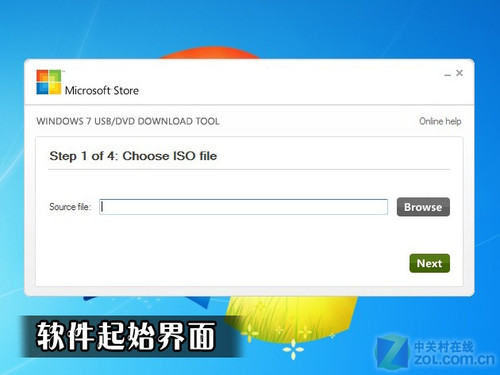
软件起始界面

找到镜像文件
Windows7 USB/DVD Download Tool是一款专门制作优盘版Windows 7安装源的工具,不仅如此,它还可以帮助用户把Windows 7镜像文件刻录成安装光盘。这款软件的界面非常简洁,整个操作过程也很简单。在打开软件之后,点击“Browse”按钮选择Windows 7镜像文件。在这里需要强调的是,Windows 7镜像文件需要用户自行准备,大家可以直接去网络上下载,一个Windows 7镜像文件的体积大约在3GB左右。
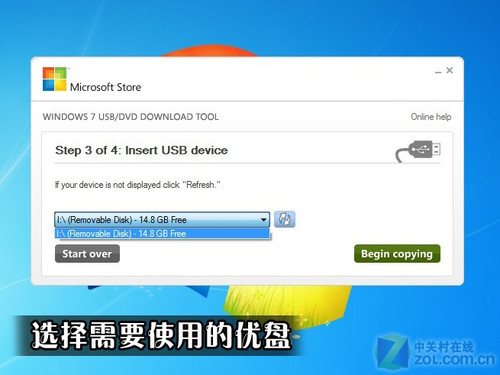
选择优盘

注意保存优盘中的数据
在进行数据拷贝之前,系统会提示需要格式化优盘,如果你优盘上有重要数据,一定要记得进行备份。(虽然提示框上写的是“Not Enough Free Space”,但是就算你的优盘容量足够大,也必须要格式化,别抱有任何幻想,呵呵)。
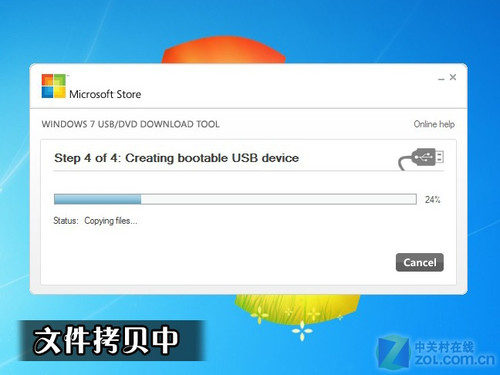
拷贝数据过程在8分钟左右
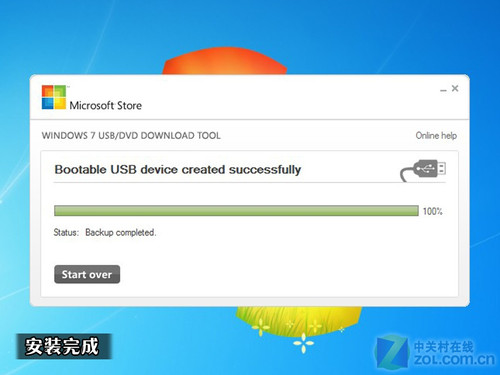
安装完成
经过8分钟左右的等待之后,整个安装文件就会保存在优盘中。这时可能你会想到,既然Windows 7镜像文件能够使用这个软件导入,那么其他操作系统会不会也可以呢?在这里我们遗憾的告诉大家,依然不要抱有任何幻想,这个软件只限于Windows 7系统,安装其他操作系统需要另一种方式。
·用优盘安装Windows 7步骤详解
在成功制作完系统文件之后,我们下面就要进行安装。首先,我们需要进入笔记本的BIOS界面,确保启动项第一项为USB设备,相信安装过操作系统的朋友肯定都知道这个要点。由于每款笔记本的BISO界面都会有细微差异,所以调节的方式也会不同。不过,只要找到Boot的选项,进入之后肯定都会有相关项目的调节。
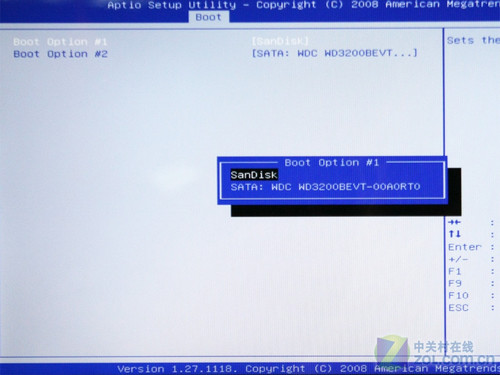
设置优盘为第一启动设备

已经可以开始安装Windows 7系统
把BIOS中的启动项设置好,重新启动笔记本之后就可以成功进入Windows 7系统安装界面,这时剩下的操作就和使用光盘安装的方法没有任何区别了。用户依然可以在Windows 7系统安装界面进行格式化硬盘、建立主分区等操作。
安装Windows 7 USB/DVD Download tool的系统需求:
* Windows XP SP2, Windows Vista,或Windows 7 (32/64-bit);
* 奔腾233MHz及以上等级处理器(建议300 MHz以上);
* 50MB空余硬盘空间;
* DVD-R刻录盘或4GB容量USB闪盘。
至此,使用优盘安装Windows 7的教程完成了。Windows 7 USB/DVD Download tool这款软件非常小,容量不到1MB,大家可以通过上面的链接方便的进行下载。之前我们提到,Windows XP是无法通过此方法顺利安装,所以下面我们将为大家介绍使用优盘安装Windows XP的方法。
============================================================
·Windows XP系统安装方法
使用优盘安装Windows XP需要另一款软件的支持,它就是WinSetupFromUSB。这款软件不但可以支持Windows 2000/XP/2003这三款操作系统,而且也支持Windows Vista和Windows 7操作系统。不过对于Windows 7操作系统我们还是建议使用Windows 7 USB/DVD Download tool,毕竟它是微软官方软件,操作简单并且稳定性高。

WinSetupFromUSB主界面
在WinSetupFromUSB的主界面上会有相当多的选项,不过这些选项我们不用理睬,只要在Force Target disk type上勾选Removable就可以了,其他选项不用勾选。
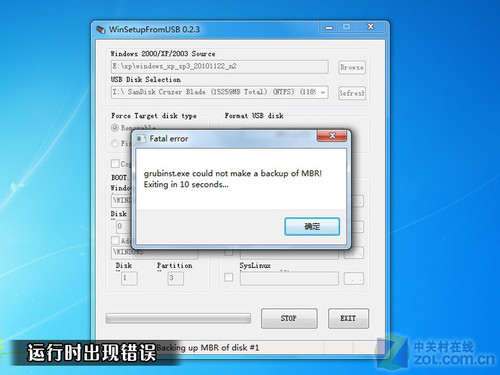
出现错误别着急
在WinSetupFromUSB主界面上有一个为名RMPrepUSB的按钮,它的作用是对优盘进行格式化,不过需要注意的是,软件自带的RMPrepUSB应用程序对大容量优盘支持不好,在最终复制安装文件时会出现错误提示。所以,我们需要下载最新的RMPrepUSB应用程序。
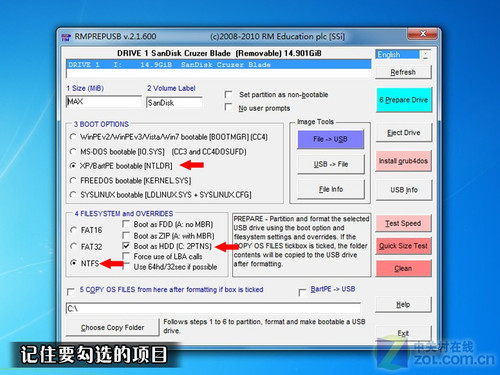
RMPrepUSB 2.1.600
RMPrepUSB最新的版本号为2.1.600,运行它之后会出现以上界面。虽然我们看到界面也很复杂,但是只要勾选到我们在图上所提示的几个选项就可以了,全部设置好之后点击Prepare Drive即可。
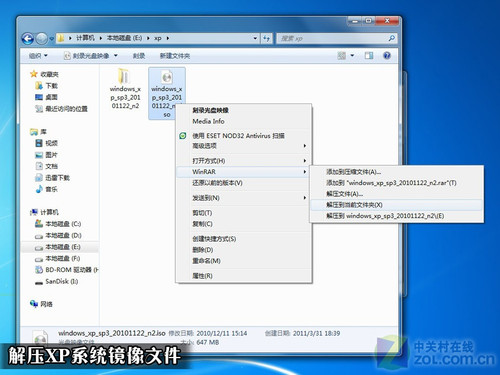
解压Windows XP镜像
在优盘格式化之后,我们下面需要导入Windows XP文件。同样,Windows XP的镜像需要用户自行下载,并且要注意WinSetupFromUSB无法识别镜像文件,大家需要使用WinRAR等解压工具把安装文件解压到一个文件夹里,然后指定到该文件夹下就可以。
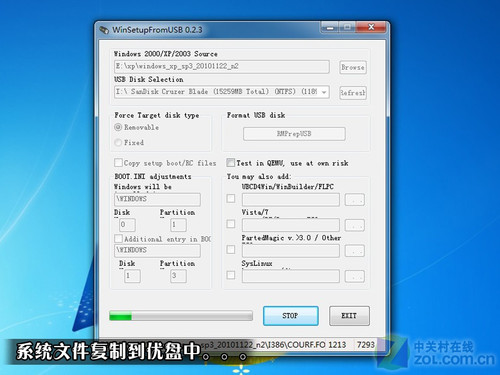
文件复制过程需要10分钟左右
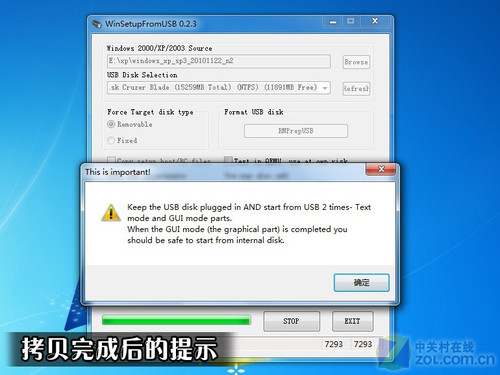
安装完成
大约10分钟之后,文件就可以复制完毕。这时程序会出现一个提示框,它提示用户在安装过程中不要拔掉优盘,并且系统会从优盘中启动两次。至此,Windows XP系统已经导入完毕,下面我们一起进入通过安装过程。
·用优盘安装Windows XP步骤详解
在安装Windows XP之前我们依然要进入笔记本的BIOS中,这时不但需要调节Boot选项,而且更重要的是需要更改SATA模式,由于目前大多数笔记本都采用的是Windows 7操作系统,所以SATA模式一般为AHCI,这时我们需要把它改成IDE,因为Windows XP是无法支持AHCI模式的。
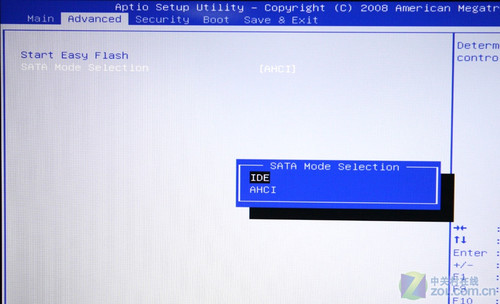
首先要更改SATA模式
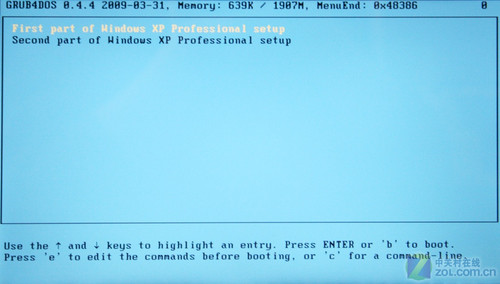
选择第一项
BIOS更改完毕之后,再一次启动就可以进入上图的界面,这就是之前软件所提示的第一次启动,这时我们只需选择“First part of Windows XP professional setup”即可。
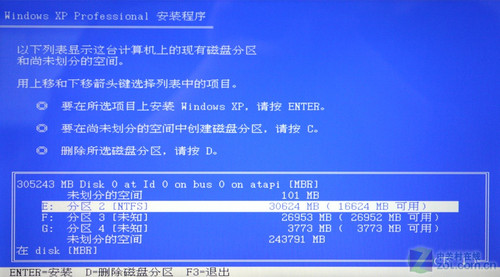
熟悉的XP分区界面
在选择“First part of Windows XP professional setup”选项之后,就进入了Windows XP正常的安装流程,这时的蓝底白字相信大家再熟悉不过了。
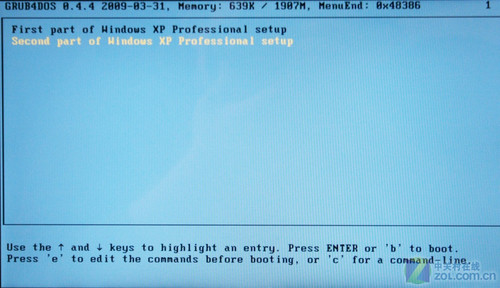
第二次启动界面
当设置好分区并且进行格式化之后,系统就会自动重启,这时就进入了第二次启动界面,而光标也会自动选择在“Second part of Windows XP professional setup”上,我们只需点击回车即可。
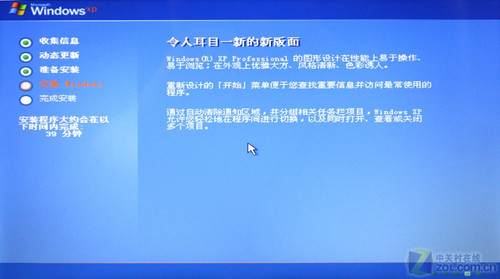
Windows XP安装界面
“令人耳目一新的新版面”,相信这个界面能够勾起很多朋友的不少回忆。虽然目前已经是Windows 7操作系统的天下,但是当年的Windows XP也能够称之为一代枭雄。再等待这款时间之后,Windows XP系统就可以安装完成,我们的目的也是顺利达成。
·攻略小结:
总结来看,Windows 7 USB/DVD Download tool软件外观简洁、操作方面,但是仅支持Windows 7操作系统,而WinSetupFromUSB能够支持多款系统,但是操作相对复杂。所以,我们建议大家要按照自己的实际需求来选择相应的软件。我们的U盘安装系统攻略到此就结束了,希望大家能够在文章中有所收获
注:若用Windows 7 USB/DVD Download tool 出现“We were unable to copy your files. Please check your USB device and the selected ISO file and try again.” 错误提示,请按如下操作即可解决:
插上要U启的U盘后,
运行——》
diskpart
list disk
(列出磁盘)
select disk #
(选择磁盘#)
clean
(清理)
create partition primary
(创建主要分区)
select partition 1
(选择分区1)
active
(激活)
format quick fs=fat32
(快速格式化fs = fat32)
assign
(分配)
exit
(退出)
U盘安装winxp、win7系统最详攻略相关推荐
- 戴尔台式计算机怎么安装的,戴尔Dell电脑U盘安装台式机win10系统教程详解
最近有位戴尔Dell电脑用户,在使用电脑的时候,因为操作失误导致Windows文件出现问题,需要重装系统才可以解决.因此,大白菜整理了一些u盘重装系统的资料,下面就来看看戴尔Dell电脑U盘安装台式机 ...
- 从此甩掉光驱nbsp;U盘安装系统最详攻略
不是你不明白,而是这世界变化快.记得在几年前,你还会在中关村大街上看到很多各种版光盘的小商贩,而现如今他们已经销声匿迹了.随着网络和闪存介质的迅速发展,光存储介质已经渐渐被排挤到了人们视线的边缘,对于 ...
- 联想v360安装linux双系统,联想V360在WIN7下安装XP双系统完美运行攻略.doc
联想V360在WIN7下安装XP双系统完美运行攻略 前言入手小V已2月有余,很喜欢小V的做工和便携还有window7系统华丽的界面,但对用习惯了XP系统的我来说,一直很纠结,小V到底能否安装双系统,安 ...
- 联想v360安装linux双系统,V360在WIN7下安装XP双系统完美运行攻略.doc
V360在WIN7下安装XP双系统完美运行攻略 一准备工作1.准备安装工具:由于我们V360没有光驱,所以首先你准备一个USB光驱和XP系统安装盘,或者一个能启动电脑的U盘和一个XP系统的光盘镜像,我 ...
- 教你用U盘安装原版Win7系统详细步骤
安装原版Win7系统有两种方法,而且这两种方法均适用于32位/64位Win7系统的安装.具体过程就跟装机吧小编一起来看看吧 方法一: 操作步骤如下: 1.使用装机吧u盘启动盘制作工具制作启动U盘: ...
- 无U盘 安装纯净win7系统
一.下载微PE工具箱 选择合适的版本下载,此时系统是32位就下载32位的工具箱,系统是64位就下载64位. 1.官网下载 http://www.wepe.com.cn/download.html 2. ...
- 联想服务器怎么用u盘安装系统安装win7系统教程,联想一体机如何安装win7_联想一体机怎么使用u盘重装win7...
现在市面上的联想一体机中默认都是安装win10系统,但是许多用户可能用不习惯,就想要安装win7系统,可是却不知道要如何下手,那么其实我们通过U盘来安装,那么联想一体机怎么使用u盘重装win7呢? ...
- U盘安装系统最详攻略
·Windows 7系统安装方法 在本文中我们会为大家分别介绍使用U盘安装Windows 7和Windows XP两种操作系统的方法.虽然使用优盘安装系统看似高深,但是其实看完文章后你会发现非常简单, ...
- u大侠装服务器系统,U大侠U盘安装Ghost win7系统教程_如何用u盘装win7系统 - U大侠,装机专家...
使用热键进入U大侠主菜单界面,选择[01]运行U大侠Win8 pe X86精简版(支持UEFI)选项(或[02]运行U大侠win2003PE增强版都可以),将进入win8 pe系统界面,如下图所示: ...
最新文章
- mac镜像cdr格式_设计常用文件格式!萌新必备
- smarty foreach函数
- 基于Forms-Roles认证方式目录权限配置的学习
- 滴滴开源的分布式id生成系统
- Parameter 对象
- ElasticSearch探索之路(四)索引原理:倒排索引、列式存储、Fielddata、索引压缩、联合索引
- Java与本机代理–他们所做的强大功能
- 硬盘序列号查询软件_【西数硬盘购买指南】干货——西数移动硬从购买到验证体会心得...
- 交付铁三角的故事之兵戎相见
- SAP License:做顾问要有一颗平常心
- 可能是最全的一份 2017 年中国移动互联网年度报告(建议收藏)
- vue项目性能优化详解汇总
- libyuv 海思平台编译测试
- 项目管理49个过程超详细总结(持续更新中)
- 刷四百道题总结的24种常用的刷题思路
- 淘宝装修前需要了解的css小技巧
- 原神私服搭建一: 搭建运行环境(jdk,mongodb)
- Linux系统之CentOS和Ubuntu的对比
- 【源码】elfun18:计算各种椭圆积分和函数
- C# DataGridView设置行高度自动调整,以及行单元格自动换行
